كيفية نقل الرسم من أوتوكاد إلى Microsoft Word
عند إعداد وثائق المشروع ، هناك حالات تحتاج فيها الرسومات المرسومة في AutoCAD إلى نقلها إلى مستند نصي ، على سبيل المثال ، في ملاحظة توضيحية تم تجميعها في Microsoft Word. انها مريحة للغاية ، إذا كان يمكن تغيير الكائن المرسوم في أوتوكاد في وقت واحد في كلمة.
حول كيفية نقل مستند من AutoCAD إلى Word ، دعنا نتحدث في هذه المقالة. بالإضافة إلى ذلك ، ضع في الاعتبار ربط الرسومات في هذين البرنامجين.
محتوى
كيفية نقل الرسم من أوتوكاد إلى Microsoft Word
اقرأ أيضا: كيفية إضافة النص إلى أوتوكاد
فتح رسم AutoCAD في Microsoft Word. الطريقة رقم 1.
إذا كنت تريد إضافة رسم إلى محرر نص بسرعة ، فاستخدم طريقة "نسخ - لصق" التي أثبتت وقتًا.
1. حدد الكائنات الضرورية في حقل الرسومات واضغط على "Ctrl + C".
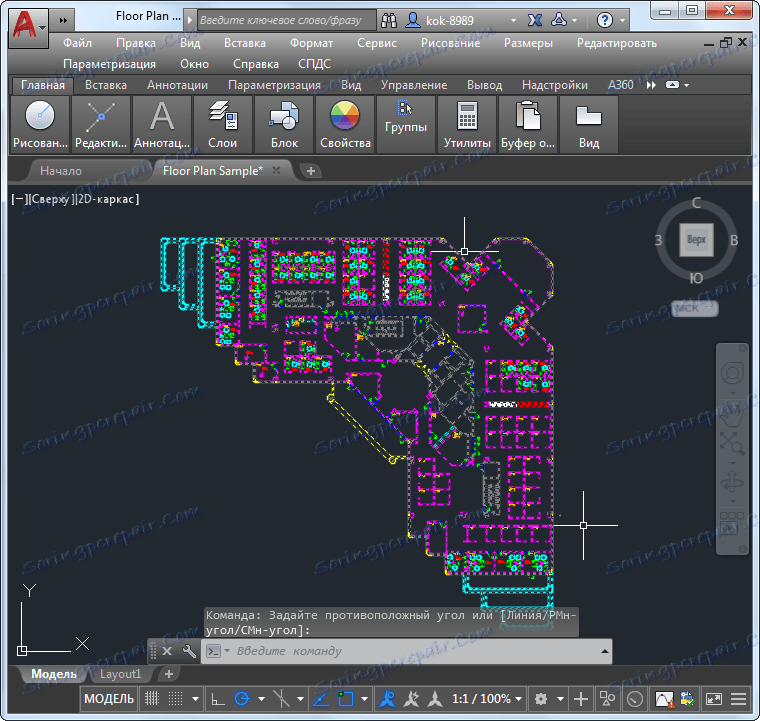
2. ابدأ تشغيل Microsoft Word. ضع المؤشر حيث يجب وضع الرسم. اضغط على Ctrl + V

3. سيتم وضع الرسم على الورقة كمسند للرسم.
هذه هي الطريقة الأسهل والأسرع لنقل الرسم من AutoCAD إلى Word. لديها العديد من الفروق الدقيقة:
- جميع السطور في محرر النص سيكون لها حد أدنى للسمك ؛
- النقر المزدوج على الصورة في كلمة سوف يسمح لك بالتبديل إلى وضع التحرير من الرسم باستخدام أوتوكاد. بعد حفظ التغييرات على الرسم ، سيتم عرضها تلقائيًا في مستند Word.
- قد تتغير نسب الصورة ، والتي يمكن أن تؤدي إلى تشويه الأشياء الموجودة هناك.
اقرأ أيضا: كيفية حفظ الرسم الشعبي إلى أوتوكاد
فتح رسم AutoCAD في Microsoft Word. رقم الطريقة 2.
حاول الآن فتح رسم في الكلمة بحيث يتم الحفاظ على وزن الخطوط.
1. حدد الكائنات الضرورية (مع الأوزان الخطية المختلفة) في حقل الرسومات واضغط على "Ctrl + C".
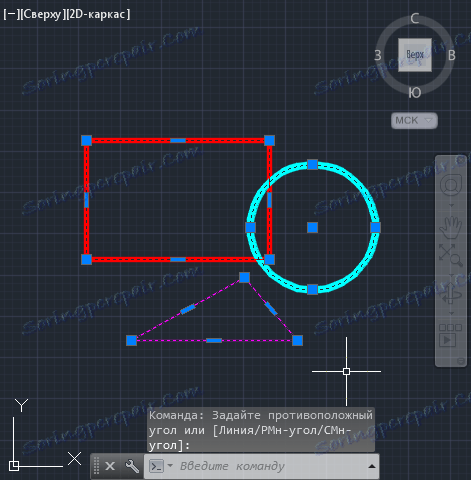
2. ابدأ تشغيل Microsoft Word. من علامة التبويب الصفحة الرئيسية ، انقر فوق الزر "إدراج" كبير. حدد "لصق خاص".
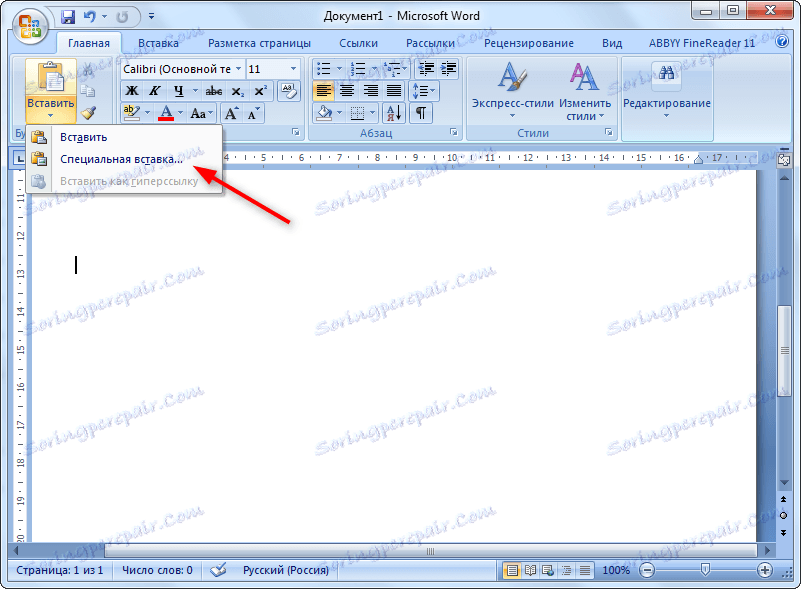
3. في نافذة الإدراج الخاصة التي تفتح ، انقر فوق "صورة (ملف تعريف Windows)" وحدد العنصر "ارتباط" بحيث يتم تحديث الرسم في Microsoft Word عند التحرير في AutoCAD. انقر فوق موافق.
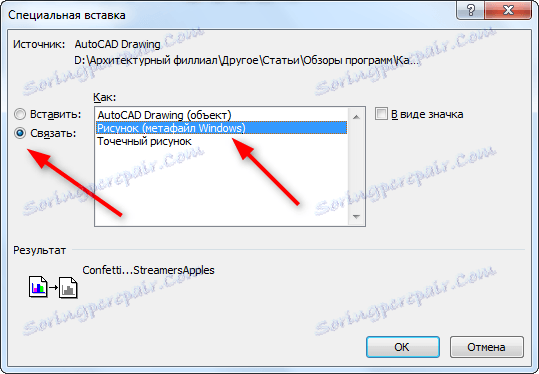
4. تم عرض الرسم في الكلمة مع أوزان الخط الأصلي. يتم عرض سماكة لا تتجاوز 0.3 ملم رقيقة.
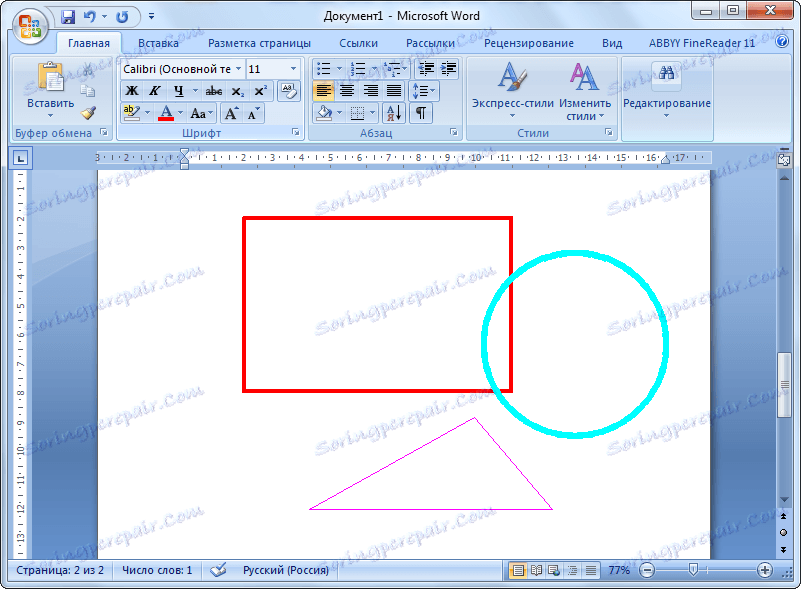
يرجى ملاحظة: يجب حفظ الرسم في برنامج AutoCAD ، بحيث يكون خيار "Link" نشطًا.
دروس أخرى: كيفية استخدام أوتوكاد
وبالتالي ، يمكن نقل الرسم من AutoCAD إلى Word. في هذه الحالة ، سيتم ربط الرسومات الموجودة في هذه البرامج ، ويكون عرض خطوطها صحيحًا.